Kui Sa esitlusi lood, tead, et õige fondi vormindamine mõjutab otseselt Sinu slaidide väljanägemist ja üldmuljet. Fondi valik ja selle vormindamine võivad Sinu publikut paeluda või pettumust valmistada. Selles juhendis saad teada, kuidas erinevate fondide ja nende vormindamisega mängida, et teha oma esitlustest atraktiivsed ja professionaalsed.
Olulisemad tähelepanekud
- Fondivalik mõjutab Sinu esituse loetavust ja üldilmet.
- Sa saad teksti kohandada vormindustehnikate nagu rasvane, kaldkiri ja värvid abil.
- Lugusid ja teavet edastatakse teksti kujundamisega paremini.
Samm-sammuline juhend
Et maksimaalselt ära kasutada fondide ja -vorminduste võimalusi PowerPointis, saad järgida järgmisi samme.
Fondivalimine
Fondile valimiseks kliki vastavale tekstile ja navigeeri menüüs fondide juurde. Siin näed erinevaid fonte, millest valida.
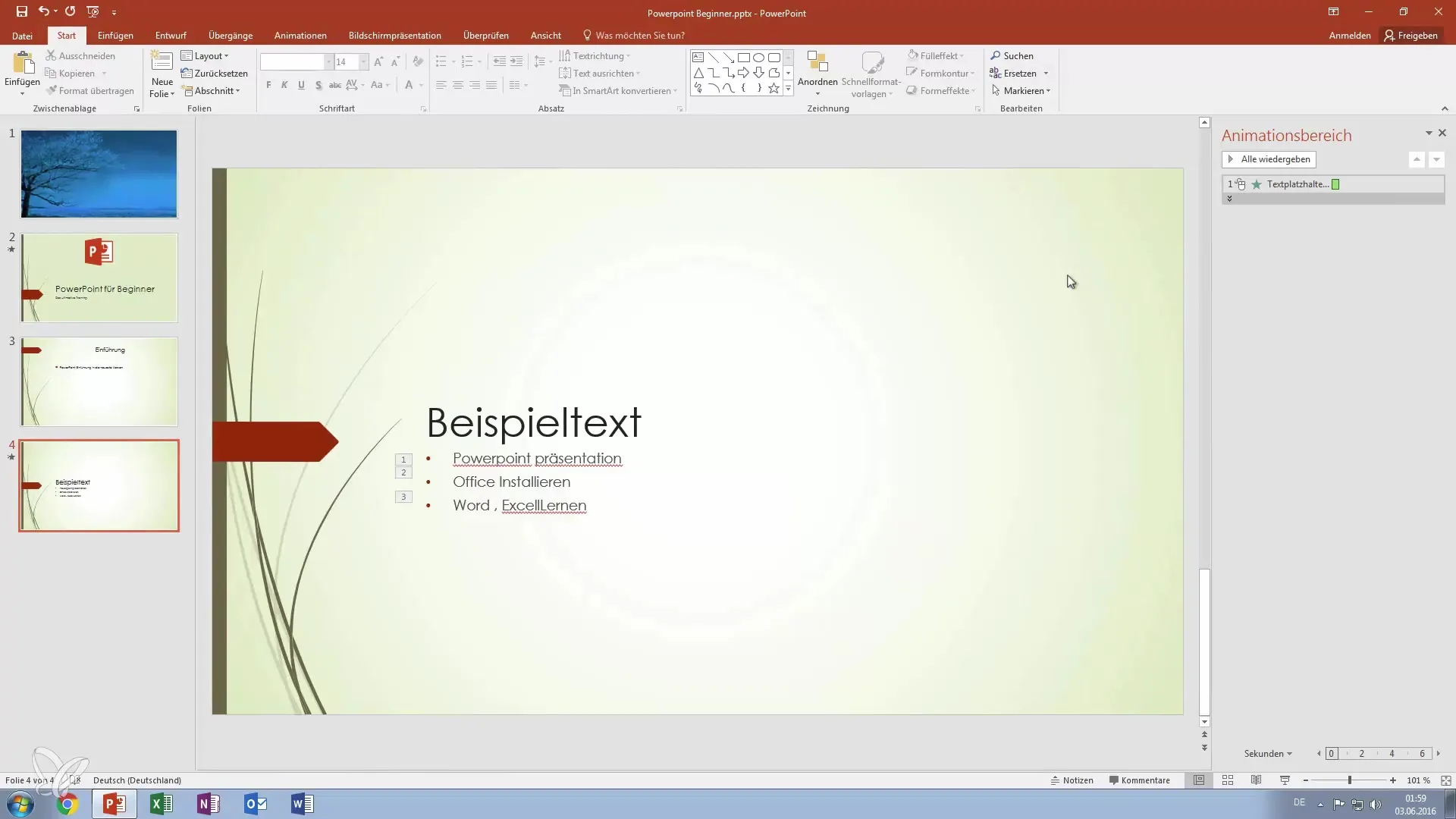
Teksti sisestamine ja kohandamine
Pärast soovitud fondi valimist saad alustada oma teksti sisestamist. Mõtle, kuidas fondi valik mõjutab loetavust ja Sinu sõnumi mõju.
Fondiklassi kohandamine
Fondisuuruse muutmiseks saad otse numbrit kohandada või kasutada vastavaid ikoone suurendamiseks või vähendamiseks. See aitab Sinu teabe hierarhiat selgemaks teha.
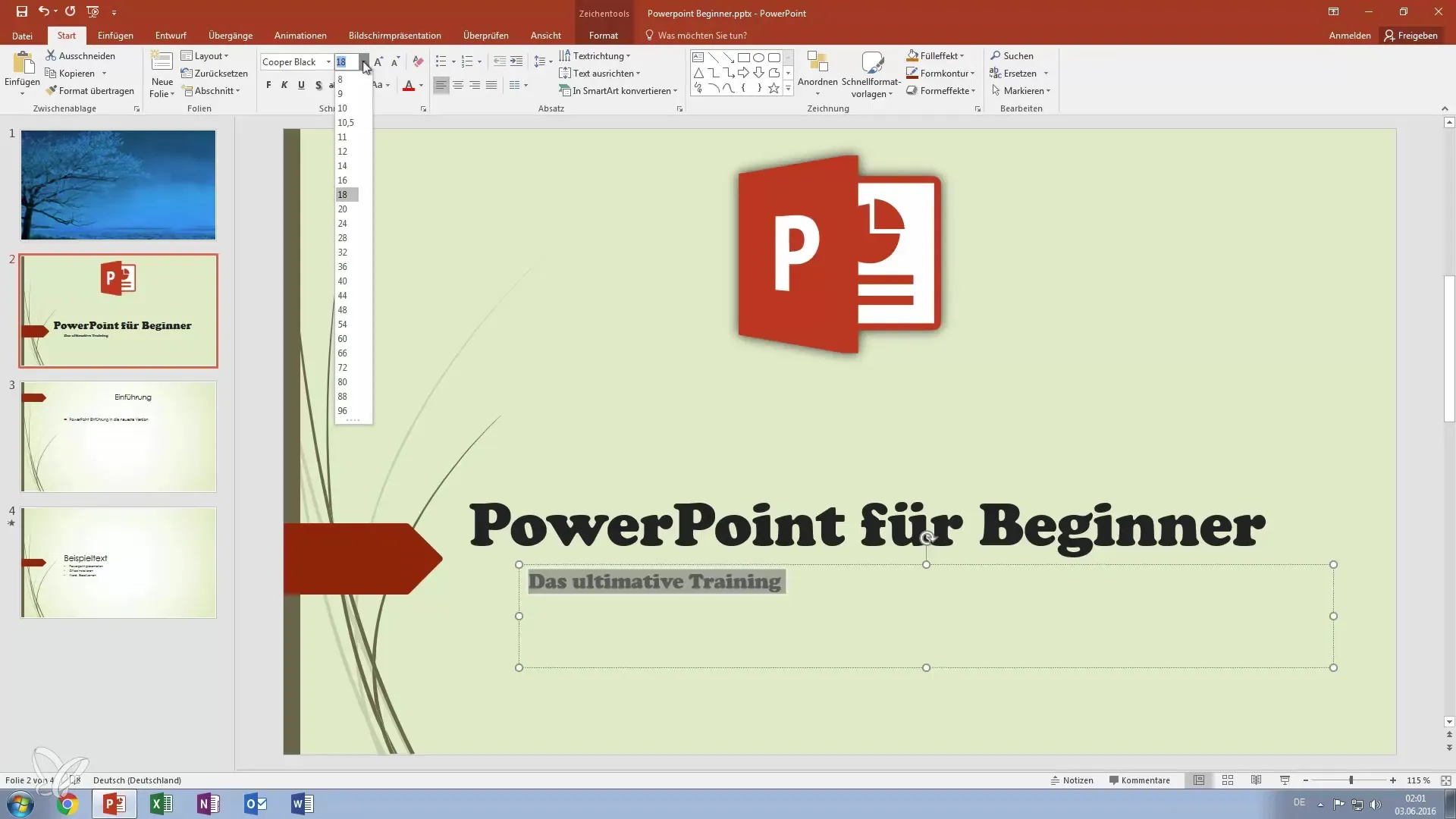
Teksti kaalu muutmine
Rasvenda oma teksti, et tuua esile olulised teaved. Kliki rasvasümbolile, et soovitud tekst ilmuks rasvaselt. Sa võid seda tundma õppida tuntud tekstitöötlusprogrammidest.
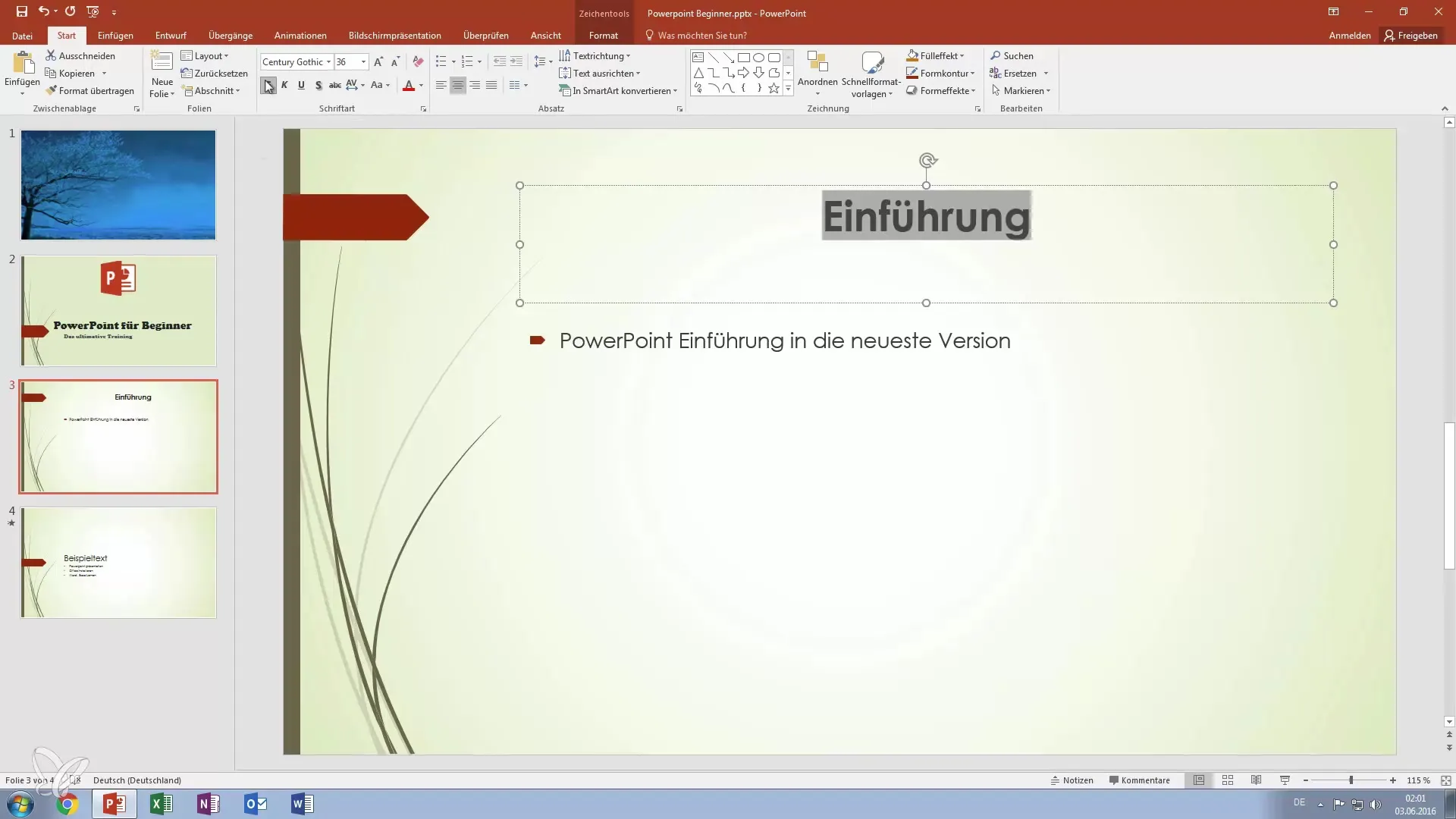
Kaldkiri ja allajoonimine
Teksti kaldus või allajoonimise saavutamiseks on sul samuti erinevad võimalused. Nii saad teksti veelgi rohkem esile tõsta ja konkreetsemaks muuta. Kõiki kolme vormindust saab ka omavahel kombineerida, et Sinu tekst oleks veel väljendusrikkam.
Teksti varjude lisamine
Tekstivarjud annavad Su tekstile mõõtmeid. Valige tekst, minge teksti varjude seadetele ja lisage vari. See aitab Sinu tekstil slaidilt välja paista ja paremini märgata.
Teksti läbistamine
Kui soovid midagi näiteks mitte enam asjakohaseks muuta, saad teksti läbi lasta. See annab publikule selgelt märku, et tegemist on aegunud teabega.
Fondikauguse kohandamine
Fondikaugust saab samuti kohandada. Markeri tekst ja vali tavaline, lai või kitsas. See võib mõjutada kogu Sinu slaidi välimust.
Suure ja väikese tähega kirjutamise muutmine
Kasutage suur- ja väiketähtede funktsioone, et hoida tekst ühtlasena või et tuua esile teatud sõnad. See funktsioon võib olla kasulik, et suunata tähelepanu esitluse võtmepunktidele.
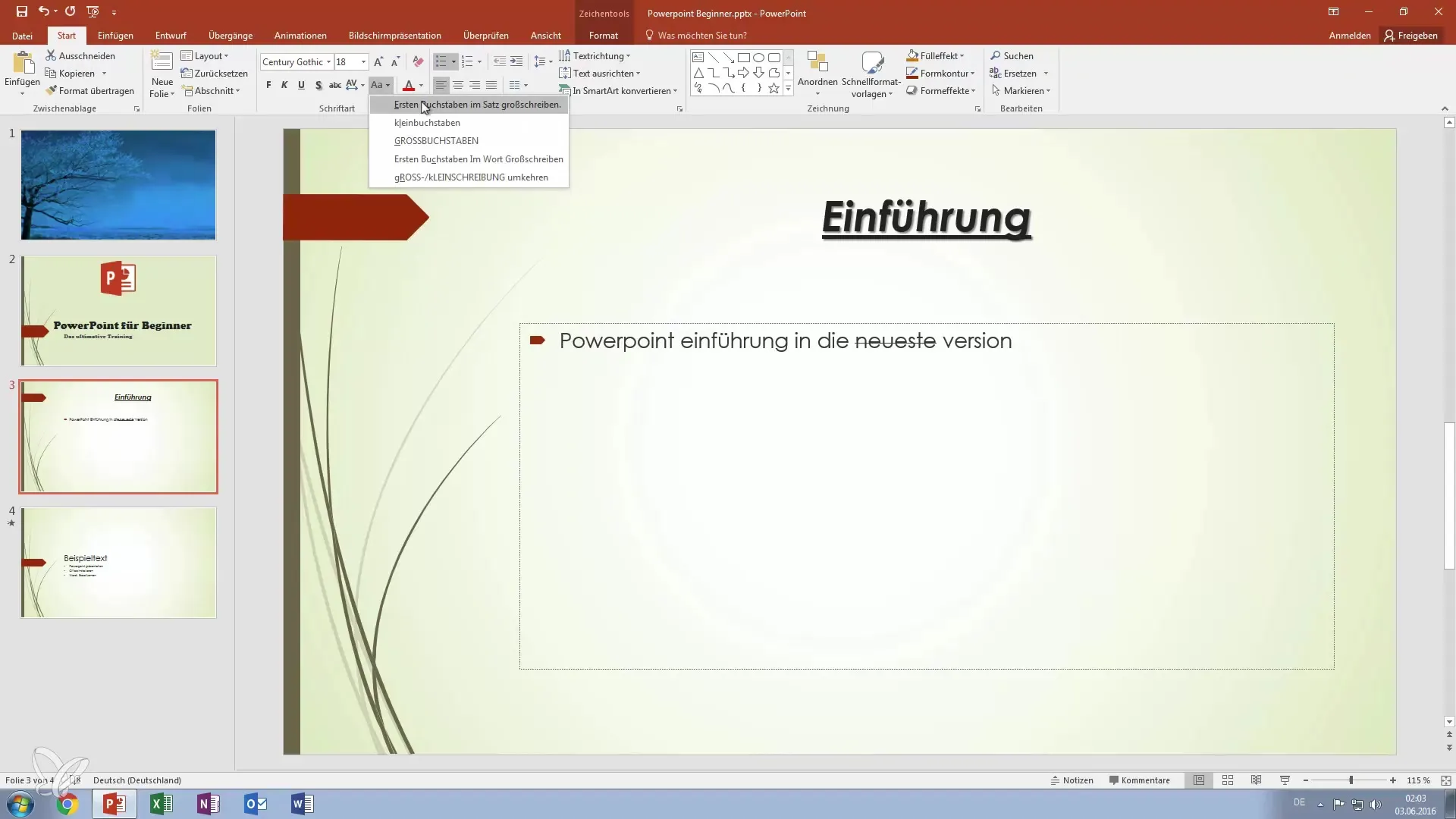
Värvimuutused
Andke oma tekstile isikupära, muutes fondi värvi. Valige üksainus värv või kombinatsioon, et tuua esile erinevad lõigud ja luua visuaalsed aktsendid.
Kokkuvõte – Meisterda teksti vormindamise kunst PowerPointis
See juhend on näidanud, kui oluline on fondide valik ja vormindamine esitlustes. Sa peaksid neid erinevaid valikuid PowerPointis kasutama, et teha oma slaidid atraktiivsemaks ja samal ajal tagada loetavus. Õige vorminduskonseptsioon võib eristada keskpärast esitlust muljetavaldavast.
Tihti küsitavad küsimused
Kuidas valida PowerPointis fondi?Kliiki soovitud tekstile ja navigeeri fondide menüüsse, et teha valik.
Kuidas muuta fondisuurust?Kasutage numbrit suuruse muutmiseks või suurendamise ja vähendamise ikoone.
Kas saan teksti samal ajal rasvaseks ja kaldkirjaks muuta?Jah, saad kombineerida nii rasvasümbolit kui ka kald- või allajoonimise sümbolit, et tuua tekst esile.
Kuidas lisada tekstivarju?Valige tekst ja minge tekstivarju seadete juurde, et lisada vari.
Kuidas muuta fondi värvi?Valige tekst ja kasutage värvitööriista, et muuta fondi värvi vastavalt oma soovidele.


